Connetti un controller di gioco Bluetooth
A partire da Parallels Desktop per Mac 18, puoi integrare in modo più fluido i più popolari controller di gioco Bluetooth. Invece che collegarli a una macchina virtuale, ora devi collegarli direttamente al tuo Mac e Parallels Desktop li condividerà automaticamente con Windows. Tieni presente che indipendentemente dal modello e dalla marca, il tuo controller di gioco apparirà in Windows come un "controller Xbox virtuale".
Requisiti:
Windows 10 o versioni successive installato sulla macchina virtuale.
Qualsiasi controller di gioco supportato nel Game Controller macOS. I seguenti controller sono stati testati e risultano funzionare:
controller wireless Microsoft Xbox (ultime due generazioni);
Sony PlayStation DualShock e DualSense*;
Nintendo Joy-Cons
* Il touchpad e i sensori di movimento del controller DualSense non sono ancora supportati.
Configurazione del controller
Assicurati che le batterie all'interno siano cariche.
Collega il controller al Mac. Deve apparire nell'elenco di dispositivi come Collegato in Impostazioni di Sistema > Bluetooth.
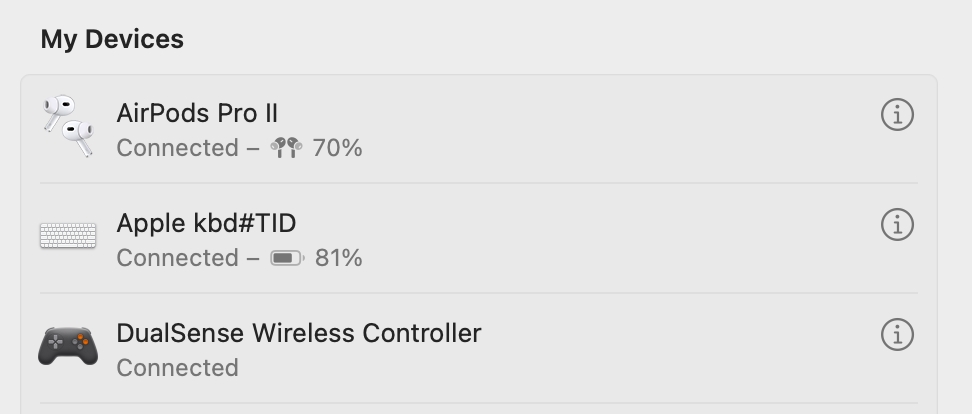
Per verificare che il dispositivo sia collegato alla macchina virtuale Windows, avvia Windows e nella barra di ricerca di Windows immetti Pannello di controllo > Dispositivi e stampanti > il dispositivo dovrebbe apparire come Controller Xbox virtuale.
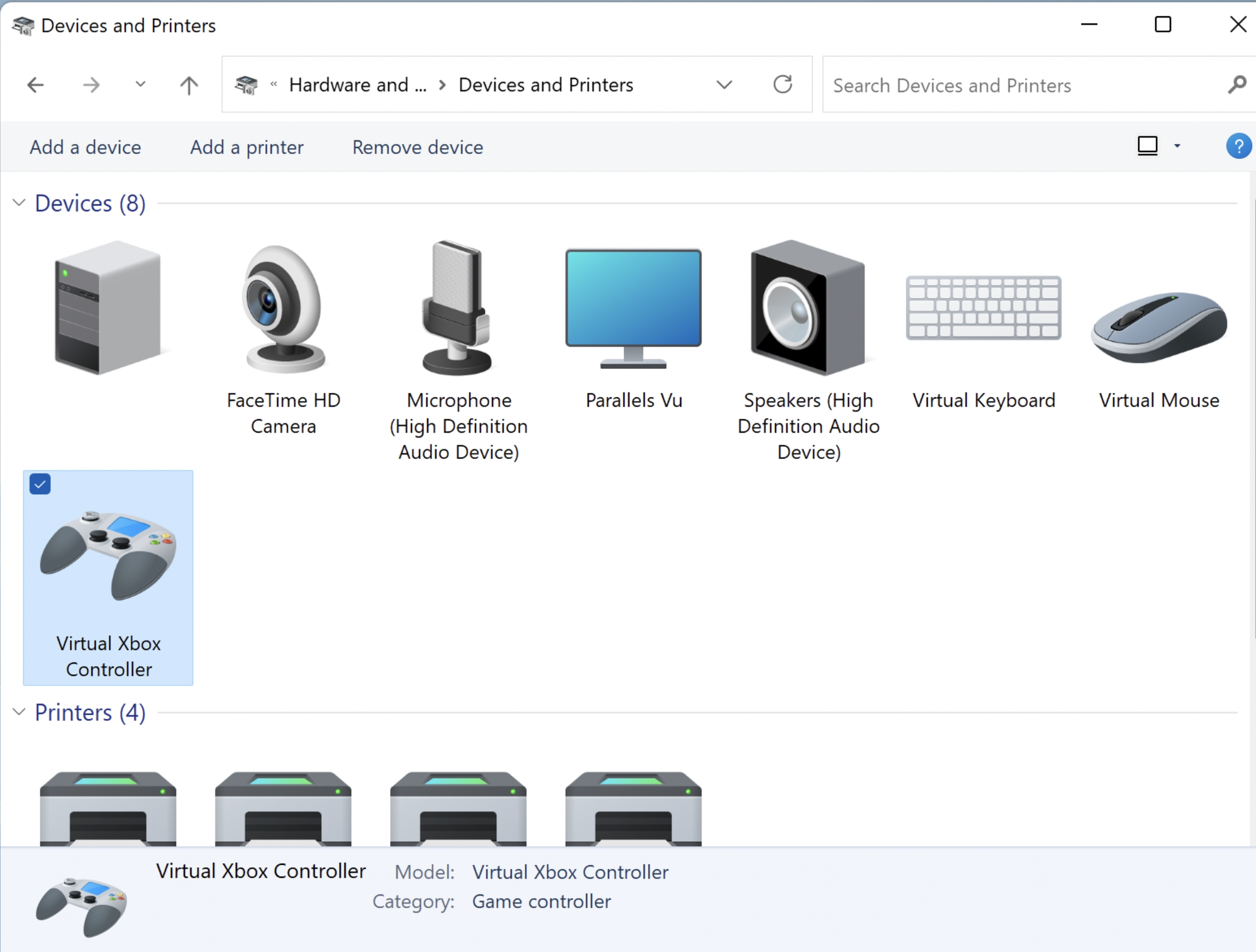
Was this helpful?